Питання
Проблема: як видалити помічник асоціації файлів в ОС Windows?
Мені потрібно видалити помічник асоціації файлів, але не можу знайти його деінсталятор. Я поняття не маю, як позбутися від нього належним чином, тому не могли б ви допомогти мені з цим?
Вирішена відповідь
Помічник асоціації файлів — це додаткова програма, яка зазвичай встановлюється разом із програмою WinZip, яка використовується для стиснення та розпакування різних файлів — також відома як архіватор файлів.
[1] У той час як перший був випущений тим же видавцем (WinZip Computing), деякі сумнівні характеристики роботи викликають підозра щодо його довіри та спонукає користувачів запитати, чи варто їм видаляти Помічник асоціації файлів взагалі.Більшість користувачів не помічають, як програма з’явилася на їхніх машинах, і іноді так і залишається деякий час непоміченим, хоча фоновий процес FAHWindows.exe також можна побачити як запущений у Завданні менеджер. Як правило, File Association Helper є безкоштовною програмою[2] додаток, який не є необхідним ані для роботи програмного забезпечення Windows або WinZip.
Згідно зі статистикою, з download.com і Cnet було завантажено понад 185 мільйонів копій File Association Helper, тому схоже, що додаток досить популярний серед користувачів Інтернету. Якщо ви хочете ознайомитися з технічною стороною цього інструмента, вам слід знати, що він був розроблений в першу чергу для Windows XP і лише пізніше адаптований до інших версій Windows.
Зазвичай його пакет складається з 5 файлів, включаючи Fahwindow.exe, fah.exe, fahconsole.exe та fahwindow.exe. Папку встановлення можна знайти як C:\\Program Files\\Помічник асоціації файлів, а деінсталятор позначено як MsiExec.exe /X{936B9029-265A-45CB-88DA-B00EAB4DD14C}.
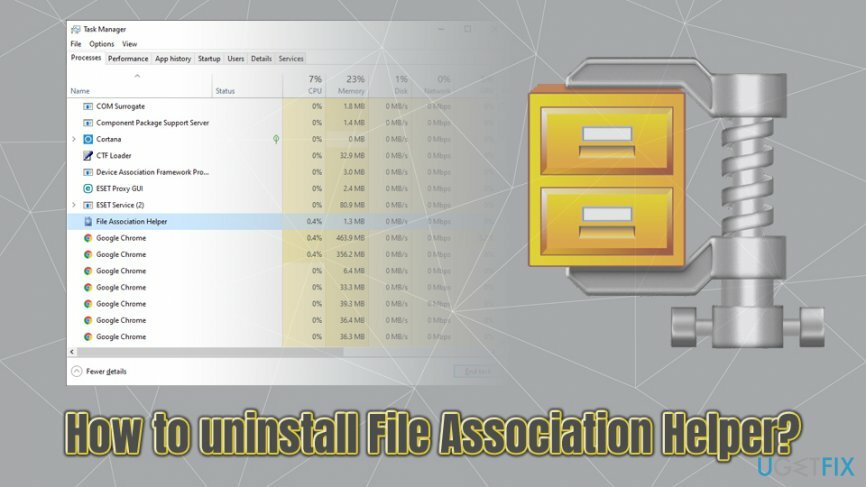
Крім того, після встановлення помічник асоціації файлів оголошує запис під час запуску Windows, а також створює заплановану задачу FAHConsole_Reg_HKLMRun, отже запускаючи програмне забезпечення в кожній Windows завантаження. Як наслідок, це може викликати небажане відставання[3] і уповільнення роботи системи для багатьох користувачів, особливо тих, хто покладається на старі машини та операційні системи.
Інша річ, яка дійсно важлива, пов’язана з помилками, які можуть виникнути з допомогою File Association Helper. За словами користувачів, додаток може почати показувати такі повідомлення, як:
- Програма встановлення Windows пошкоджена та заражена вірусом [назва програми].
- Програма встановлення, яку ви намагаєтеся використовувати, пошкоджена або неповна. Це може бути наслідком пошкодження диска, невдалого завантаження або вірусу.
- Помічник асоціації файлів Windows не знайдено, його потрібно видалити, щоб отримати доступ до Інтернету.
- Програма встановлення Windows не може продовжити оновлення. Будь ласка, перевстановіть цю програму, щоб вирішити цю проблему.
- Ваша домашня сторінка була перенаправлена на певний шкідливий веб-сайт тощо.
Якщо ви хочете дізнатися, як повністю видалити File Association Helper з ОС Windows, тоді вам слід підготуватися до досить нудного і трохи ризикованого процесу позбавлення від небажаного додаток. Щоб це зробити, вам доведеться видалити основний інсталятор програми File Association Helper.
Крім того, вам доведеться отримати доступ Редактор реєстру Windows щоб знайти всі залишки, що, по-перше, вимагає багато часу, а, по-друге, створює ризик пошкодити важливі програми, якщо видалити неправильні файли.
Все це можна зробити за допомогою інструментів видалення програмного забезпечення. Однак якщо ви вирішили видалити Помічник асоціації файлів вручну, вам слід виконати дії, наведені нижче.
Крок 1. Вимкніть фонові процеси
Щоб видалити ці файли, необхідно придбати ліцензійну версію Reimage Reimage видалити програмне забезпечення.
У деяких випадках видалення програм може бути неможливим, якщо не закрито всі пов’язані фонові завдання. Для цього вам потрібно отримати доступ до диспетчера завдань і виконати наступні дії:
- Натисніть Ctrl + Shift + Del відкривати Диспетчер завдань
- Знайти Помічник асоціації файлів запис, який також може бути FAHWindows.exe
- Клацніть правою кнопкою миші та виберіть Завершити завдання або клацніть один раз і виберіть Завершіть завдання в нижньому правому куті
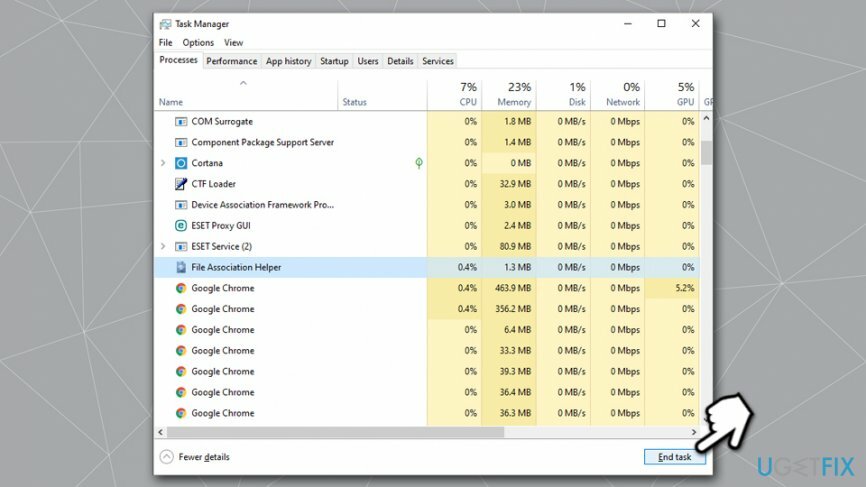
Крок 2. Видаліть помічник асоціації файлів через панель керування
Щоб видалити ці файли, необхідно придбати ліцензійну версію Reimage Reimage видалити програмне забезпечення.
Коли ви встановлюєте програму, вона зазвичай представляється вам у вигляді одного файлу. Тому, якщо хочете видалити Помічник асоціації файлів повністю, вам доведеться знайти всі його компоненти, тому що якщо ви залишите будь-який з них, процес видалення не вийде. Таким чином, спочатку почніть очищення панелі керування, а потім перейдіть до редактора реєстру Windows, щоб завершити процес. Щоб почати з:
- Введіть Панель управління в рядок пошуку Windows
- Тут ви повинні знайти і натиснути Програми а потім виберіть Видалитипрограма
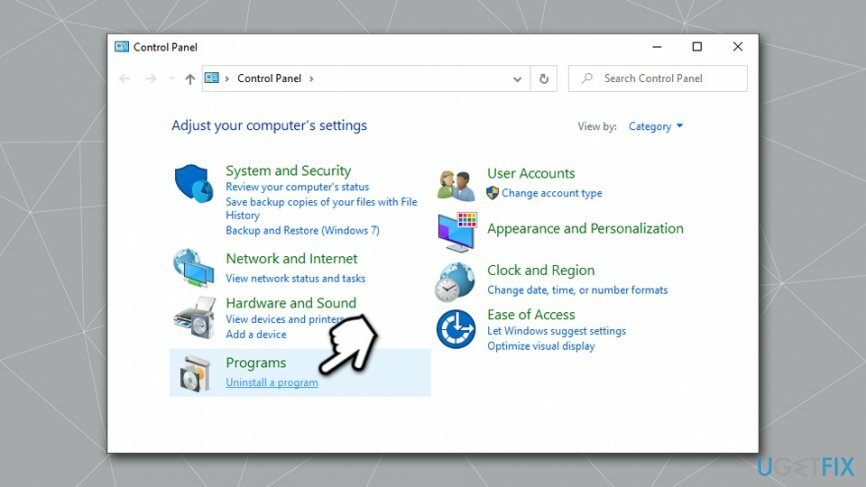
- Як тільки розгорнеться список встановлених програм, знайдіть Помічник асоціації файлів
- Відповідно до типу Windows, який ви використовуєте, вам слід двічі клацнути піктограму та клацнути будь-який Видалити або Видалити або Змінити/Видалити кнопку.
- Відразу після цього з’явиться спливаюче вікно із запитом, чи впевнено ви видалити програму. Якщо так, натисніть кнопку добре
Крок 3. Видалити записи реєстру File Association Helper
Щоб видалити ці файли, необхідно придбати ліцензійну версію Reimage Reimage видалити програмне забезпечення.
Після завершення видалення за допомогою панелі видаліть пов’язані з ним файли реєстру.
- Тип regedit у пошук Windows
- Клацніть правою кнопкою миші на Редактор реєструі виберіть Запустити від імені адміністратора
- Якщо Контроль облікових записів користувачів з’явиться, натисніть Так
- Натисніть на Файл > Експорт, виберіть місце, де потрібно зберегти резервну копію
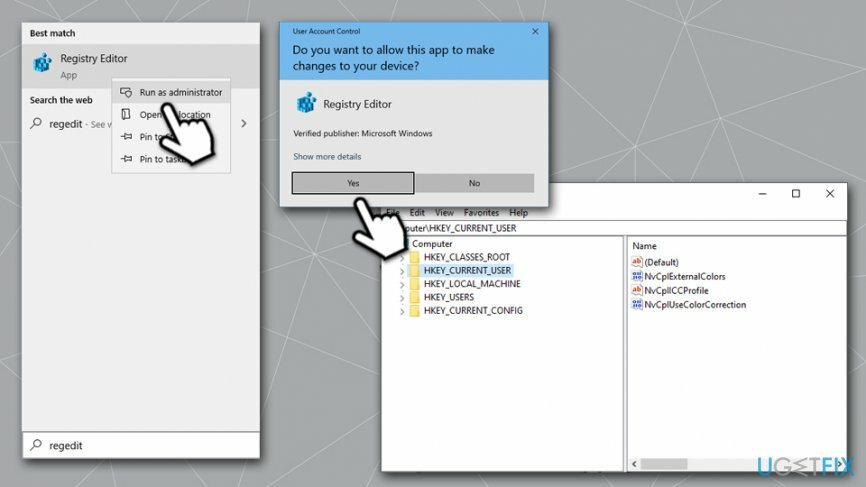
- Коли резервна копія буде підготовлена, знайдіть наступне записи реєстру
HKEY_CURRENT_USER\\Програмне забезпечення\\Помічник асоціації файлів
HKEY_LOCAL_MACHINE\\Програмне забезпечення\\Помічник асоціації файлів
HKEY_LOCAL_MACHINE\\Software\\Microsoft\\Windows\\CurrentVersion\\Run\\eg ui - Видалити кожного з них, клацнувши правою кнопкою миші та натиснувши a Видалити кнопку
Зауважте, що ReimageПральна машина Mac X9 може автоматично виправити ваш реєстр – це робить його набагато безпечнішим, оскільки може бути підробка до редактора реєстру в деяких випадках небезпечно (видалення важливих записів може призвести до збою в роботі Windows, іноді навіть більше ремонт).
Крок 4. Видалити приховані файли
Щоб видалити ці файли, необхідно придбати ліцензійну версію Reimage Reimage видалити програмне забезпечення.
Є кілька інших файлів, які можуть залишитися в системі після видалення File Association Helper – позбавтеся від них наступним чином:
- Відкрийте Провідник файлів, натиснувши Win + E
- Угорі натисніть на Перегляд вкладки
- Відзначте галочкою Приховані предмети коробка
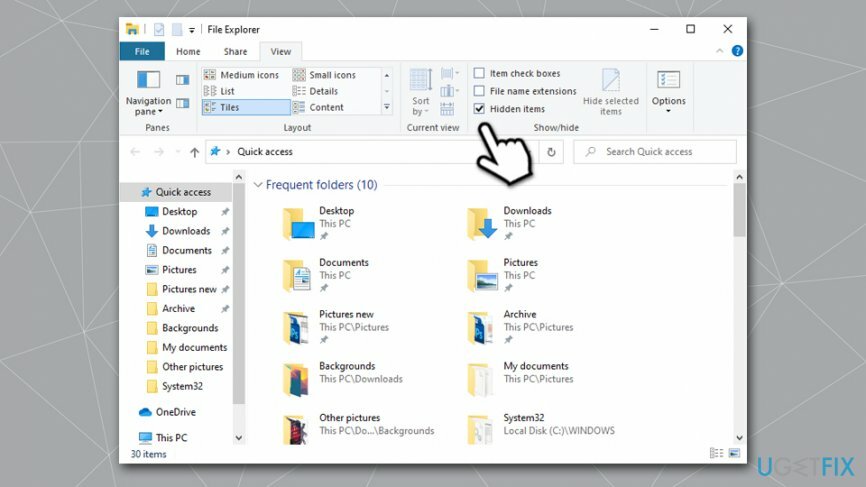
- Знайдіть наступне:
C:\\Program Files\\Помічник асоціації файлів
C:\\Document and Settings\\All Users\\AppData\\File Association Helper
C:\\Documents and Settings\\%USER%\\AppData\\File Association Helper - Якщо ви знайдете будь-який з них, усуньте їх, натиснувши на них і натиснувши кнопку Видалити кнопку.
- Закрийте всі програми і Перезапустіть ваш комп'ютер.
Позбавтеся від програм лише одним кліком
Ви можете видалити цю програму за допомогою покрокового посібника, представленого вам експертами ugetfix.com. Щоб заощадити ваш час, ми також підібрали інструменти, які допоможуть вам виконати це завдання автоматично. Якщо ви поспішаєте або відчуваєте, що не маєте достатнього досвіду, щоб самостійно видалити програму, скористайтеся цими рішеннями:
Пропозиція
зробіть це зараз!
Завантажитизасіб видалення для помічника асоціації файлівЩастя
Гарантія
зробіть це зараз!
Завантажитизасіб видалення для помічника асоціації файлівЩастя
Гарантія
Якщо вам не вдалося видалити програму за допомогою Reimage, повідомте нашу службу підтримки про свої проблеми. Переконайтеся, що ви надали якомога більше деталей. Будь ласка, повідомте нам усі деталі, які, на вашу думку, ми повинні знати про вашу проблему.
Цей запатентований процес ремонту використовує базу даних з 25 мільйонів компонентів, які можуть замінити будь-який пошкоджений або відсутній файл на комп’ютері користувача.
Щоб відремонтувати пошкоджену систему, необхідно придбати ліцензійну версію Reimage інструмент для видалення шкідливих програм.

Приватний доступ до Інтернету це VPN, який може перешкодити вашому Інтернет-провайдеру, уряд, а також треті сторони від відстеження вашої інформації в Інтернеті та дозволять вам залишатися повністю анонімними. Програмне забезпечення надає виділені сервери для торрентів і потокової передачі, забезпечуючи оптимальну продуктивність і не сповільнюючи роботу. Ви також можете обійти географічні обмеження та переглядати такі сервіси, як Netflix, BBC, Disney+ та інші популярні потокові сервіси без обмежень, незалежно від того, де ви знаходитесь.
Атаки зловмисного програмного забезпечення, зокрема програм-вимагачів, є найбільшою небезпекою для ваших фотографій, відео, робочих чи навчальних файлів. Оскільки кіберзлочинці використовують надійний алгоритм шифрування для блокування даних, його більше не можна використовувати, доки не буде сплачений викуп у біткойнах. Замість того, щоб платити хакерам, ви повинні спочатку спробувати використовувати альтернативу одужання методи, які можуть допомогти вам відновити хоча б частину втрачених даних. Інакше ви також можете втратити свої гроші разом із файлами. Один з найкращих інструментів, який може відновити хоча б частину зашифрованих файлів – Data Recovery Pro.